Lokal serverlar. Open server lokal serveri va undan foydalanish.
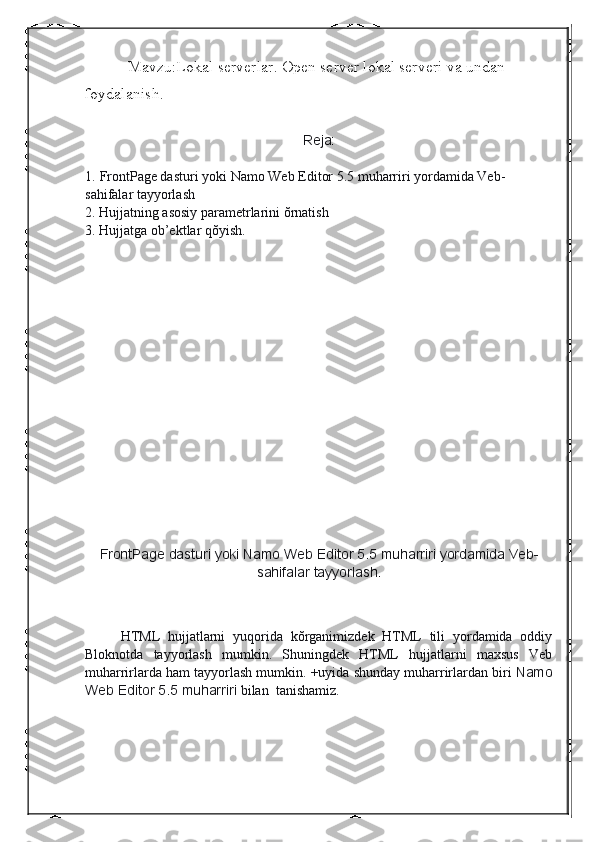
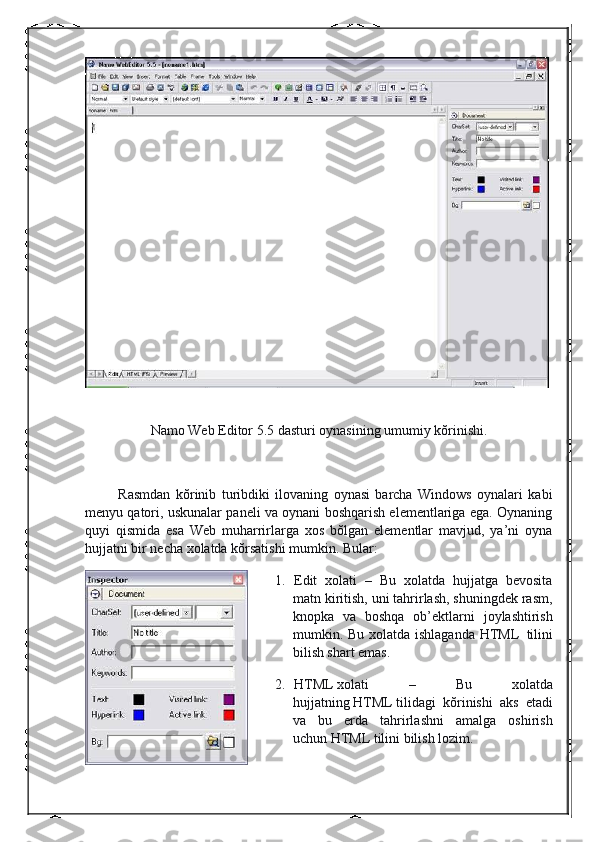
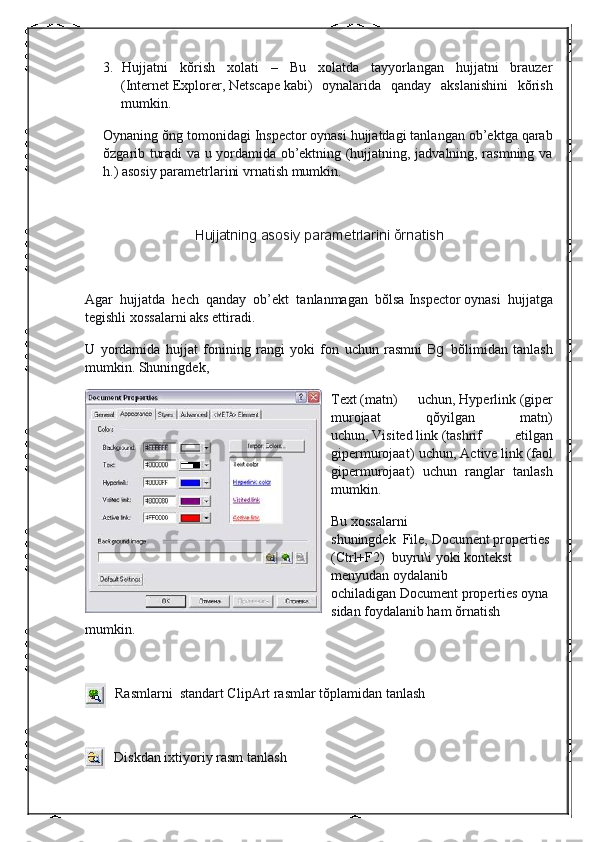
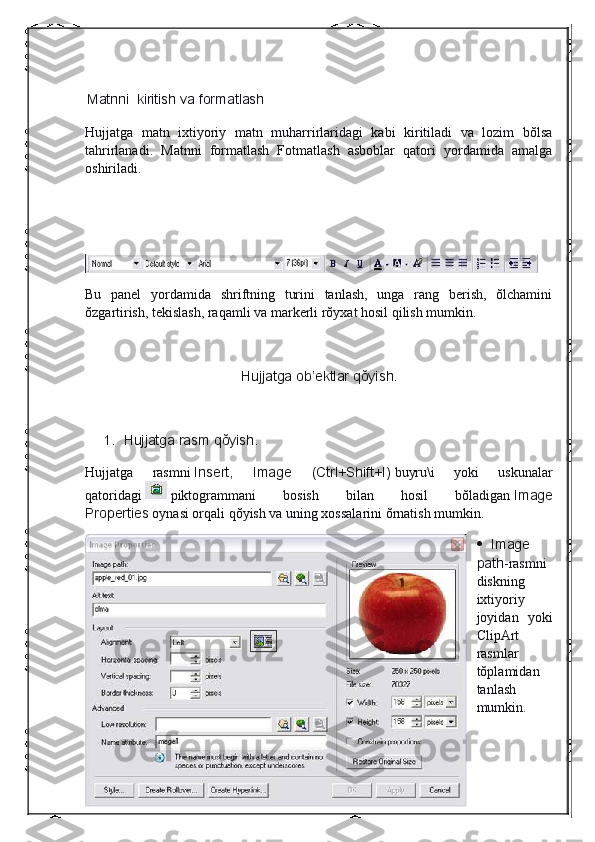
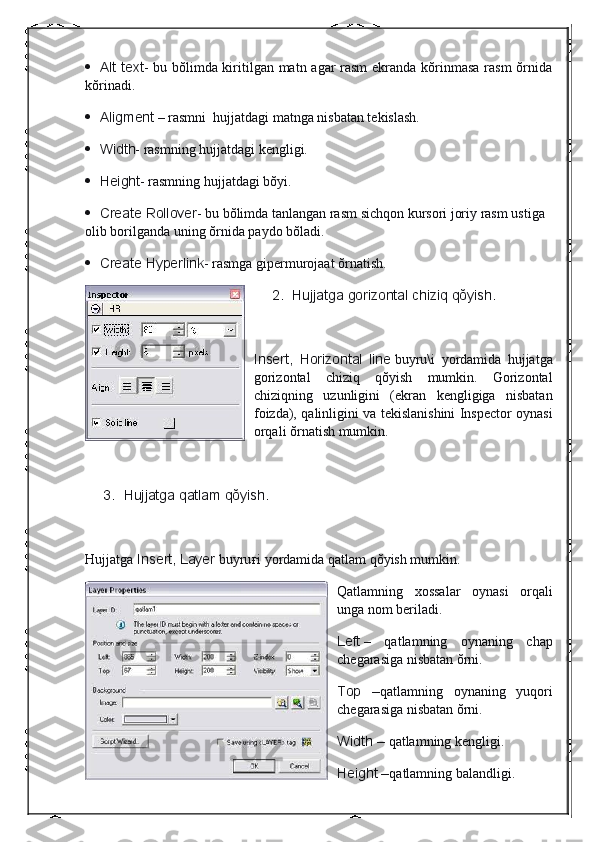
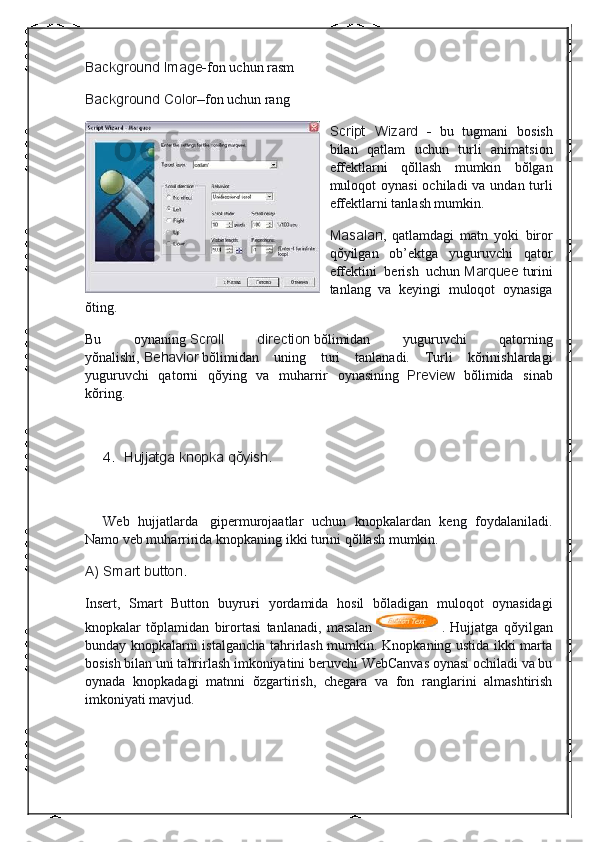
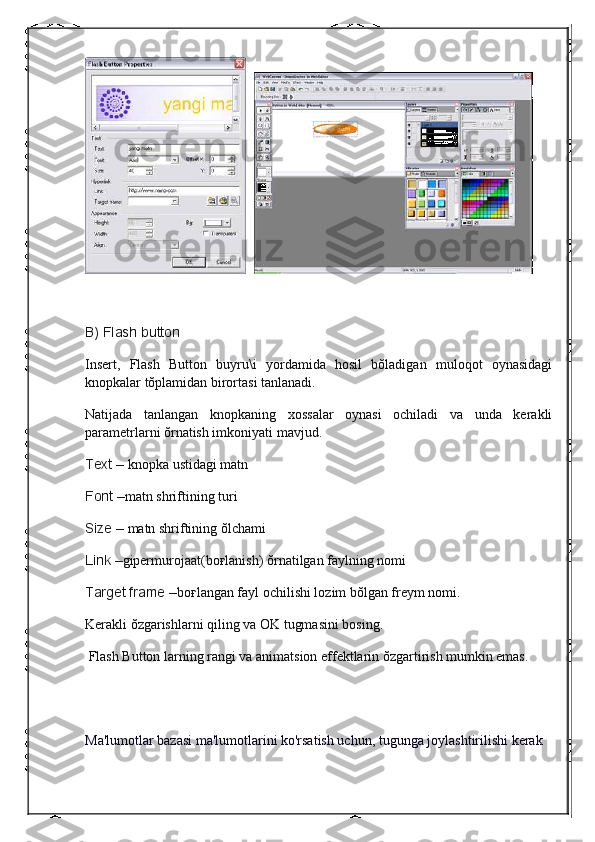
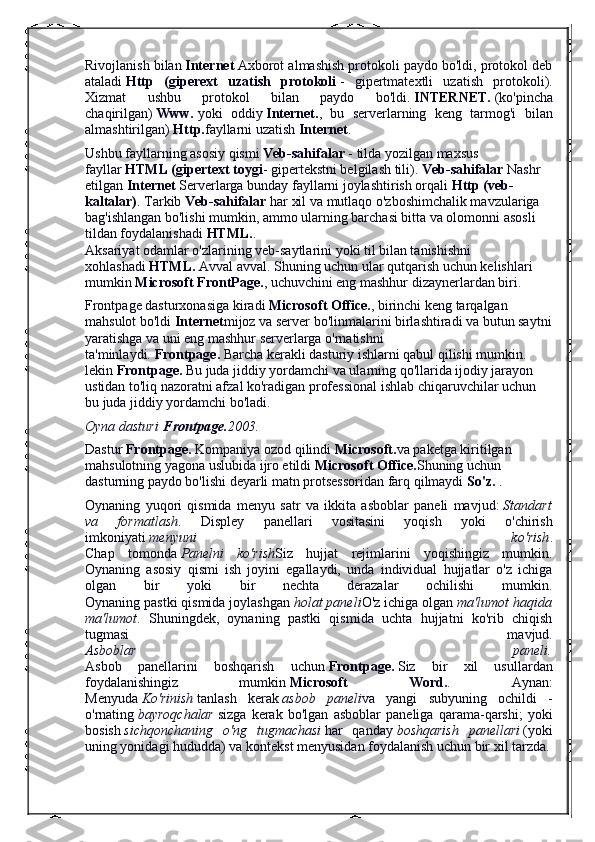
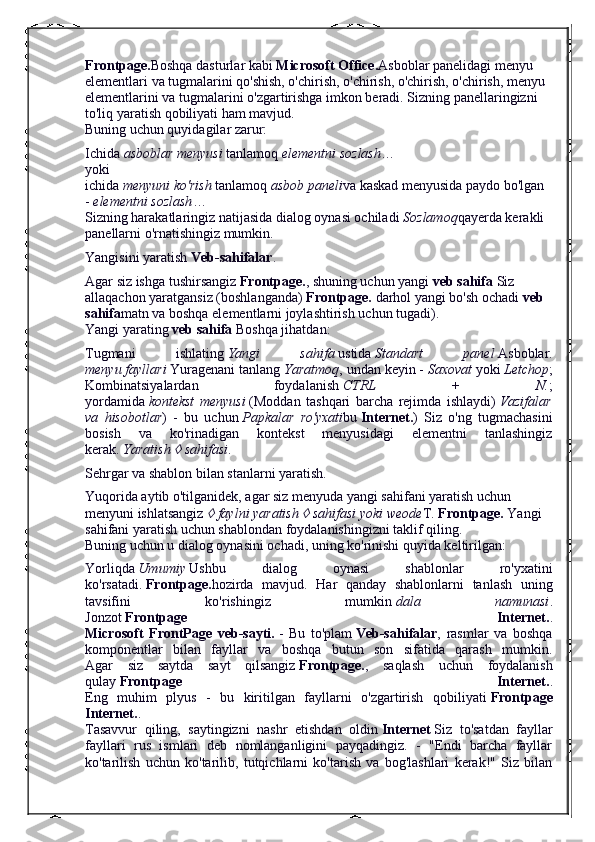
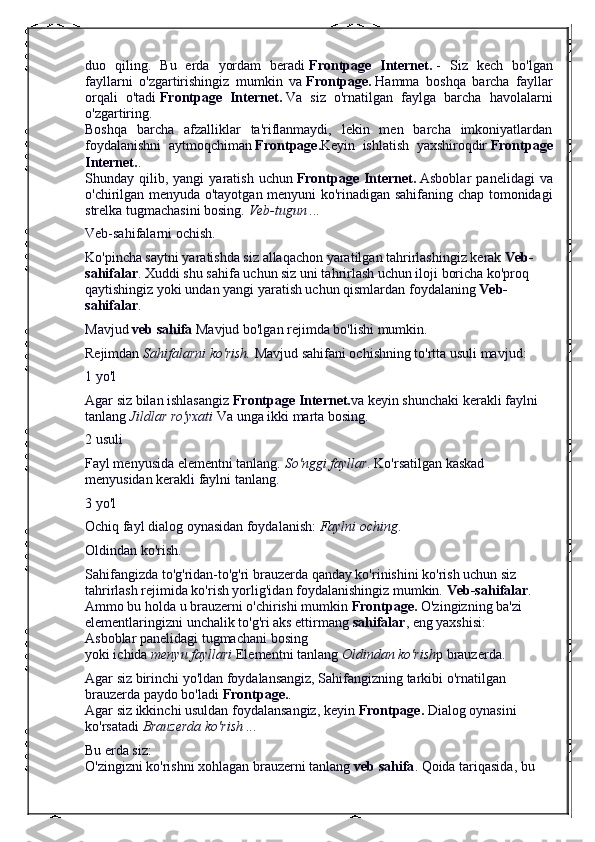
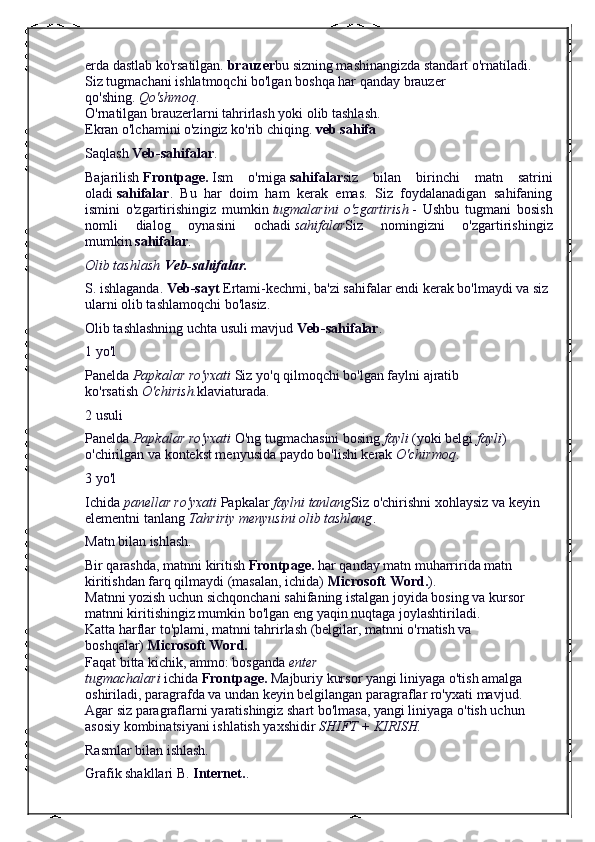
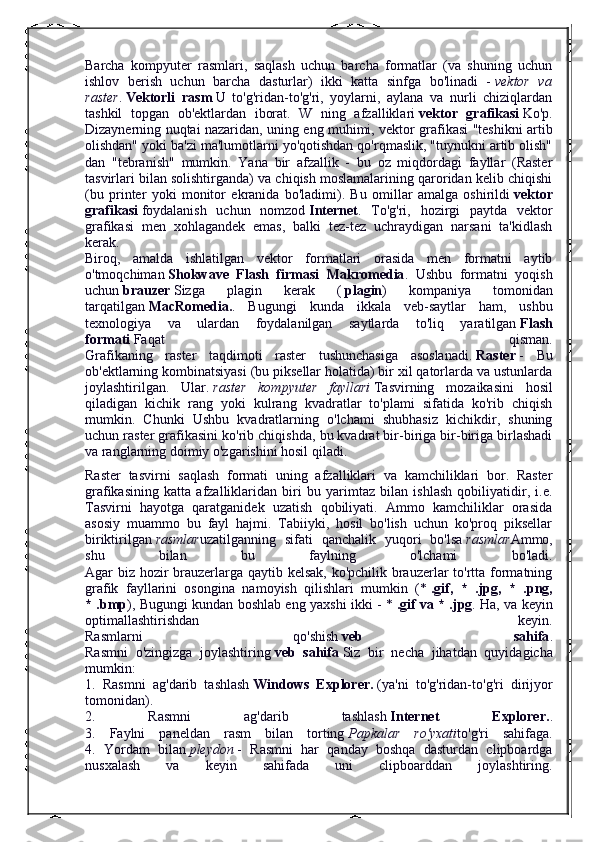
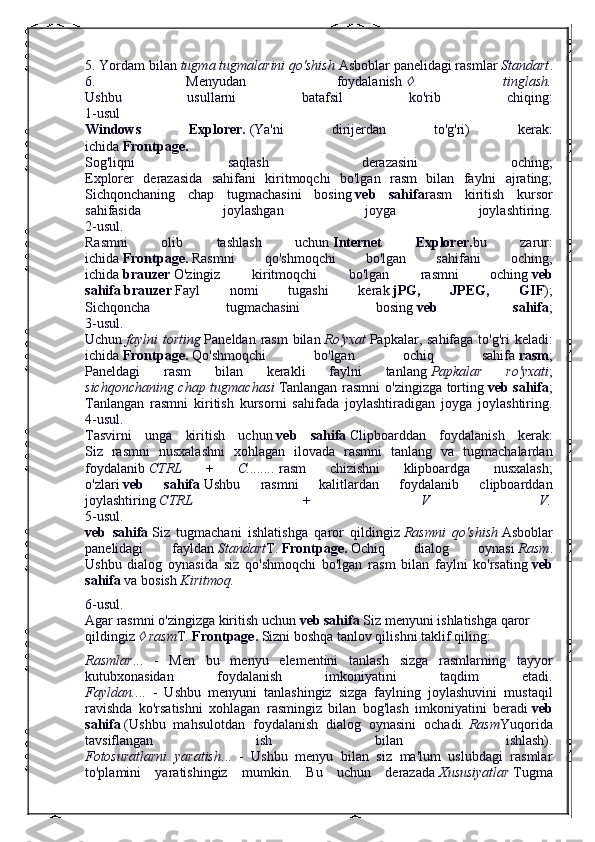

Mavzu:Lokal serverlar. Open server lokal serveri va undan foydalanish. Reja: 1. FrontPage dasturi yoki Namo Web Editor 5.5 muharriri yordamida Veb- sahifalar tayyorlash 2. Hujjatning asosiy parametrlarini ŏrnatish 3. Hujjatga ob’ektlar qŏyish. FrontPage dasturi yoki Namo Web Editor 5.5 muharriri yordamida Veb- sahifalar tayyorlash. HTML hujjatlarni yuqorida kŏrganimizdek HTML tili yordamida oddiy Bloknotda tayyorlash mumkin. Shuningdek HTML hujjatlarni maxsus Veb muharrirlarda ham tayyorlash mumkin. +uyida shunday muharrirlardan biri Namo Web Editor 5.5 muharriri bilan tanishamiz.
Namo Web Editor 5.5 dasturi oynasining umumiy kŏrinishi. Rasmdan kŏrinib turibdiki ilovaning oynasi barcha Windows oynalari kabi menyu qatori, uskunalar paneli va oynani boshqarish elementlariga ega. Oynaning quyi qismida esa Web muharrirlarga xos bŏlgan elementlar mavjud, ya’ni oyna hujjatni bir necha xolatda kŏrsatishi mumkin. Bular: 1. Edit xolati – Bu xolatda hujjatga bevosita matn kiritish, uni tahrirlash, shuningdek rasm, knopka va boshqa ob’ektlarni joylashtirish mumkin. Bu xolatda ishlaganda HTML tilini bilish shart emas. 2. HTML xolati – Bu xolatda hujjatning HTML tilidagi kŏrinishi aks etadi va bu erda tahrirlashni amalga oshirish uchun HTML tilini bilish lozim.
3. Hujjatni kŏrish xolati – Bu xolatda tayyorlangan hujjatni brauzer (Internet Explorer, Netscape kabi) oynalarida qanday akslanishini kŏrish mumkin. Oynaning ŏng tomonidagi Inspector oynasi hujjatdagi tanlangan ob’ektga qarab ŏzgarib turadi va u yordamida ob’ektning (hujjatning, jadvalning, rasmning va h.) asosiy parametrlarini vrnatish mumkin. Hujjatning asosiy parametrlarini ŏrnatish Agar hujjatda hech qanday ob’ekt tanlanmagan bŏlsa Inspector oynasi hujjatga tegishli xossalarni aks ettiradi. U yordamida hujjat fonining rangi yoki fon uchun rasmni Bg bŏlimidan tanlash mumkin. Shuningdek, Text (matn) uchun, Hyperlink (giper murojaat qŏyilgan matn) uchun, Visited link (tashrif etilgan gipermurojaat) uchun, Active link (faol gipermurojaat) uchun ranglar tanlash mumkin. Bu xossalarni shuningdek File, Document properties (Ctrl+F2) buyru\i yoki kontekst menyudan oydalanib ochiladigan Document properties oyna sidan foydalanib ham ŏrnatish mumkin. Rasmlarni standart ClipArt rasmlar tŏplamidan tanlash Diskdan ixtiyoriy rasm tanlash
Matnni kiritish va formatlash Hujjatga matn ixtiyoriy matn muharrirlaridagi kabi kiritiladi va lozim bŏlsa tahrirlanadi. Matnni formatlash Fotmatlash asboblar qatori yordamida amalga oshiriladi. Bu panel yordamida shriftning turini tanlash, unga rang berish, ŏlchamini ŏzgartirish, tekislash, raqamli va markerli rŏyxat hosil qilish mumkin. Hujjatga ob’ektlar qŏyish. 1. Hujjatga rasm qŏyish. Hujjatga rasmni Insert, Image (Ctrl+Shift+I) buyru\i yoki uskunalar qatoridagi piktogrammani bosish bilan hosil bŏladigan Image Properties oynasi orqali qŏyish va uning xossalarini ŏrnatish mumkin. Image path -rasmni diskning ixtiyoriy joyidan yoki ClipArt rasmlar tŏplamidan tanlash mumkin.
Alt text - bu bŏlimda kiritilgan matn agar rasm ekranda kŏrinmasa rasm ŏrnida kŏrinadi. Aligment – rasmni hujjatdagi matnga nisbatan tekislash. Width - rasmning hujjatdagi kengligi. Height - rasmning hujjatdagi bŏyi. Create Rollover - bu bŏlimda tanlangan rasm sichqon kursori joriy rasm ustiga olib borilganda uning ŏrnida paydo bŏladi. Create Hyperlink - rasmga gipermurojaat ŏrnatish. 2. Hujjatga gorizontal chiziq qŏyish. Insert, Horizontal line buyru\i yordamida hujjatga gorizontal chiziq qŏyish mumkin. Gorizontal chiziqning uzunligini (ekran kengligiga nisbatan foizda), qalinligini va tekislanishini Inspector oynasi orqali ŏrnatish mumkin. 3. Hujjatga qatlam qŏyish. Hujjatga Insert, Layer buyru ғ i yordamida qatlam qŏyish mumkin. Qatlamning xossalar oynasi orqali unga nom beriladi. Left – qatlamning oynaning chap chegarasiga nisbatan ŏrni. Top – qatlamning oynaning yuqori chegarasiga nisbatan ŏrni. Width – qatlamning kengligi. Height – qatlamning balandligi.
